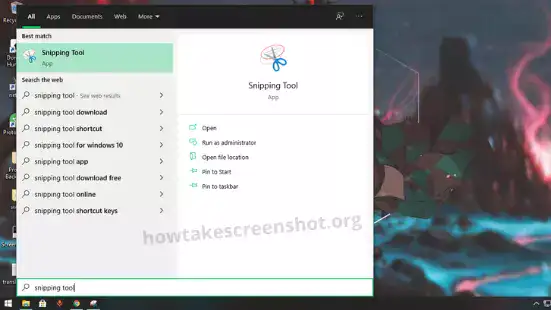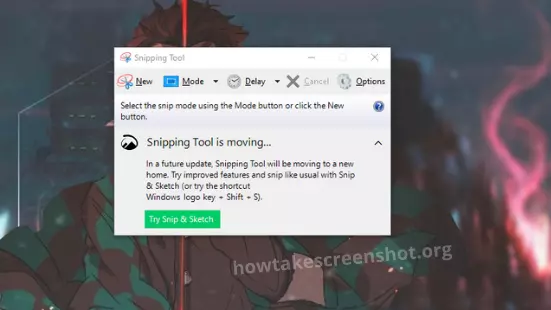В чем секрет получения лучших и качественных снимков экрана на вашем компьютере или ноутбуке. Возникла проблема, как сделать скриншот на ноутбуке? вот простой способ.
Компьютеры и ноутбуки с Windows имеют множество способов делать снимки экрана. Здесь мы расскажем вам все возможные способы, с помощью которых вы можете легко сделать снимок экрана в Windows. Вы берете все методы, приведенные ниже, и решаете, какой из них лучше всего подходит для вас.
Поверьте, вы узнаете, как сделать снимок экрана на ноутбуке или компьютере, прочитав эту статью. вы можете применить весь этот метод не ко всему окну. окно 10, 11, XP, 7.
Сделайте снимок экрана в Windows, чтобы запечатлеть то, что вы видите на экране, чтобы вы могли поделиться им с другими или просмотреть позже. Создание, сохранение и отправка снимков экрана может быть очень полезным. Некоторые люди утверждают, что скриншоты — это самая важная вещь в Интернете. Этот метод создания снимков экрана работает на всех устройствах, таких как HP, Dell, Lenovo, Acer, Asus, Toshiba.
Содержание
Используйте Snipping Tool, чтобы сделать снимок экрана.
В Windows Vista Microsoft включила утилиту под названием Snipping Tool, чтобы сделать снимок экрана на ПК и сохранить его в виде файла изображения. В Windows Vista или новом ПК с Windows эта функция уже встроена. Пример: — Windows 10, Windows 7, Windows 8.1, Windows 11.
Snipping Tool из меню «Пуск».
Откройте меню «Пуск», выберите Search Snipping Tool. Нажмите «Ножницы», чтобы открыть.
Выберите вариант режима
Вы можете выбрать режим инструмента из раскрывающегося меню «Режим». выберите нужную форму скриншота.
Нажмите на New
Ваш экран остановится. Используйте мышь, чтобы создать снимок экрана. Снимок экрана появится в Snipping Tool. Сделав снимок экрана, вы можете рисовать.
Сохраните снимок экрана на ПК или ноутбуке.
Нажмите «Файл», а затем «Сохранить как», чтобы сохранить готовый снимок экрана на компьютере или ноутбуке.
Снимок экрана с помощью приложения Snip & Sketch.
- Откройте Snip & Sketch из начального меню.
- Нажмите кнопку «Новый», чтобы начать обрезку с помощью планки. (Ваш экран синий и новая всплывающая панель)
- вы можете выбрать область для съемки или использовать другие параметры. (Фрагмент произвольной формы, фрагмент окна, фрагмент полноэкранного режима)
После обрезки области экрана обрезанное изображение добавляется в буфер обмена, и вы можете вставить его в другое приложение. Экранная подсказка также позволит вам комментировать, сохранять или делиться им с помощью приложения Snip & Sketch.
Скриншот в Windows Shortcut :-
| Window key + Shift + S | Открыть Snip & Sketch |
| Ctrl + N | Создать новый фрагмент |
| Ctrl + O | Открыть файл |
| Shift + arrow keys | Переместите курсор, чтобы выбрать прямоугольную область обрезки. |
| Ctrl + E | Выберите ластик |
| Ctrl + P | Распечатать аннотацию |
| Ctrl + Z | Отменить аннотацию |
как сделать скриншот на ноутбуке Xbox Game Bar
Игровая панель предназначена для записи экранов и создания снимков экрана в играх для Windows. Не запуская игру, вы можете ею пользоваться.
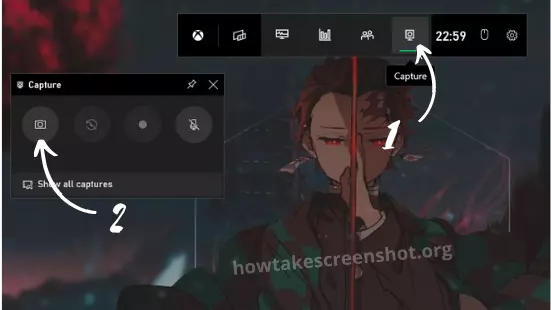
- Нажмите клавишу Windows + G. Должна появиться оверлейная панель Game Bar.
- Откройте виджет захвата.
- Щелкните значок камеры, чтобы сделать снимок экрана. (Клавиша Windows + Alt + PrtScn)
Снимок экрана автоматически сохраняется в папке «Видео» в подпапке «Захваты».
Снимок экрана с кнопкой
Сделайте снимок экрана в Windows с помощью PrtScn
Самый простой способ сохранить копию того, что отображается на экране вашего компьютера. Нажмите клавишу «Print Screen» на клавиатуре. Он помечен как «PrtScn» и находится в верхнем ряду между функциональными клавишами или рядом с ними.
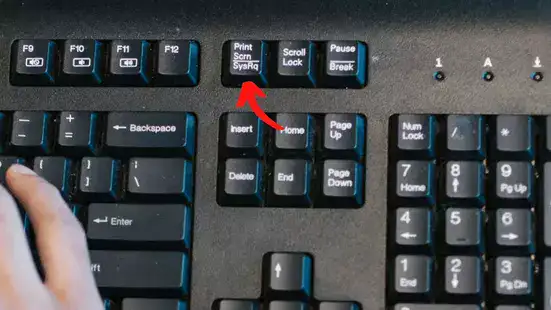
- Нажмите PrtScn, чтобы скопировать весь экран в буфер обмена. Вы можете вставить снимок экрана в любую программу, которая отображает изображения, например Paint.
- Клавиша Windows + Print Screen копирует окно в буфер обмена, который можно вставить в другую программу.
- Alt + Print Screen Тоже работает. Копирует в полноэкранном режиме; вы можете наклеить на Paint и сохранить его.
также читайте
Захват экрана с помощью программного обеспечения
Список программного обеспечения, с помощью которого вы можете делать снимки экрана на всех компьютерах с Windows или ноутбуках.
Lghtshot
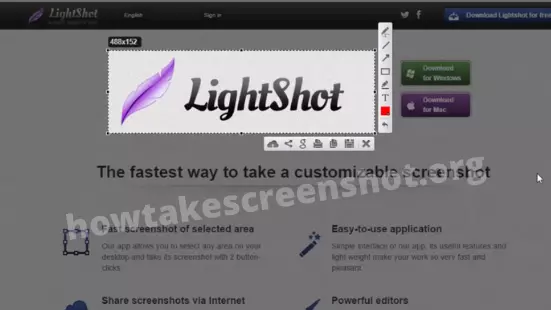
1. Посетите веб-сайт, чтобы загрузить и установить легкий снимок, чтобы делать расширенные снимки экрана ПК или ноутбука с Windows. https://app.prntscr.com/en/index.html
2. Если вы хотите использовать это программное обеспечение, вам нужно нажать на экран печати. ваш экран замерзнет, вы можете перетащить мышь, чтобы сделать снимок экрана нужной области.
3. После этого на экране появится множество опций. Правый вариант клиента может использовать для добавления текста, рисования карандашом на снимке экрана, вы также можете добавить на нем другую форму. Внизу у вас есть несколько различных вариантов, из которых вы можете загрузить снимок экрана, поделиться или сохранить снимок экрана в окнах, а также отменить экран захвата.
4. Щелкните значок сохранения, чтобы сохранить снимок экрана.
Getgreenshot
1. Посетите веб-сайт, чтобы загрузить и установить Getgreenshot, чтобы делать расширенные снимки экрана компьютера или ноутбука с Windows. https://getgreenshot.org/
2. Если вы хотите использовать это программное обеспечение, вам нужно нажать на экран печати. указатель мыши увеличивается, вы можете перетащить мышь, чтобы сделать снимок экрана нужной области.
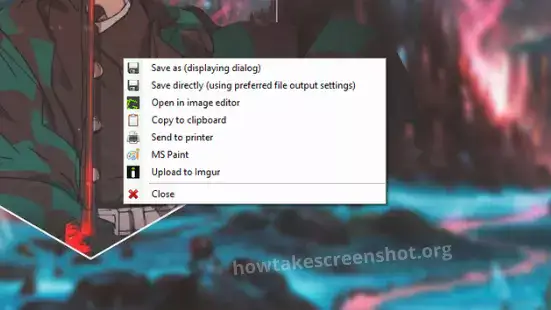
3. После этого на экране появится множество опций. После этого перед вами появятся несколько новых опций. вариант — что-то вроде того, что вы можете сохранить снимок экрана, вы также можете отредактировать, если хотите, скопировать его в буфер обмена, вы также можете распечатать напрямую, вы можете оставить все и закрыть, если это необходимо.
Часто задаваемые вопросы о том, как сделать снимок экрана: —
Как использовать Lightshot без кнопки экрана печати?
Кроме того, вы можете щелкнуть небольшой значок крыла в меню задач в правом нижнем углу, чтобы активировать Lightshot, если по какой-то причине клавиша печати не работает.
Какие клавиши вы используете для скриншота?
Чтобы сделать снимок на любом экране, нажмите Print Screen (возможно, PrtScn или PrtScrn) на клавиатуре. Обычно его можно увидеть справа, выше всех клавиш F (F1, F2 и т. Д.), Соответствующих клавишам со стрелками.
Как быстро сделать снимок экрана на ПК?
PrtScn или Print SysRq
PrtScn + клавиша с логотипом Windows
Fn + клавиша с логотипом Windows + пробел
Заключение
Итак, ребята, мы предоставили вам всю информацию, касающуюся создания снимков экрана на ПК и ноутбуках. В этой статье я расскажу вам о пяти методах делать скриншоты на вашем компьютере. Мне больше всего нравятся Print Screen и Snapdeal для создания снимков экрана. Скажите мне, какой ваш любимый метод. хочешь узнать как сделать снимок экрана на андроиде?
Пришло время поделиться своим любимым методом в социальных сетях.